- Überblick
- UI-Automatisierung (UI Automation)
- Über das UIAutomation-Aktivitätspaket
- Mit UI-Automatisierung automatisierte Anwendungen und Technologien
- Projektkompatibilität
- UI-ANA-016 – URL zum Öffnen eines Browsers abrufen
- UI-ANA-017 – ContinueOnError True
- UI-ANA-018 – OCR-/Bildaktivitäten auflisten
- UI-DBP-006 – Containernutzung
- UI-DBP-013 – Falscher Gebrauch von Excel-Automatisierung
- UI-DBP-030 – Verwendung unzulässiger Variablen in Selektoren
- UI-DBP-031 – Aktivitätsverifizierung
- UI-PRR-001 – Klick simulieren
- UI-PRR-002 – Typ simulieren
- UI-PRR-003 – Offener Anwendungsmissbrauch
- UI-PRR-004 – Hartcodierte Verzögerungen
- UI-REL-001 – Große IDX in Selektoren
- UI-SEC-004 – Selektor-E-Mail-Daten
- UI-SEC-010 – App-/URL-Einschränkungen
- UI-USG-011 – Nicht zulässige Attribute
- UX-SEC-010 – App-/URL-Einschränkungen
- UX-DBP-029 – Unsichere Kennwortnutzung
- UI-PST-001 – Prüfungsprotokollebene in Projekteinstellungen
- UiPath-Browsermigrationstool
- Clippingbereich
- Computer Vision Recorder
- Über das WebDriver-Protokoll
- Konfigurationsschritte
- Bekannte Probleme und Einschränkungen
- Aktivitätenindex
- Aktivieren (Activate)
- Ankerbasis (Anchor Base)
- Browser anhängen (Attach Browser)
- Fenster anhängen (Attach Window)
- Benutzeingabe blockieren (Block User Input)
- Textfeld (Callout)
- Prüfen (Check)
- Klicken (Click)
- Bild anklicken (Click Image)
- Bild-Trigger anklicken (Click Image Trigger)
- OCR-Text anklicken (Click OCR Text)
- Text anklicken (Click Text)
- Trigger anklicken (Click Trigger)
- Anwendung schließen (Close Application)
- Registerkarte schließen (Close Tab)
- Fenster schließen (Close Window)
- Kontextbewusster Anker
- Ausgewählten Text kopieren (Copy Selected Text)
- Element Attribute Change Trigger
- Element vorhanden (Element Exists)
- Elementumfang (Element Scope)
- Element State Change Trigger
- Export UI Tree
- Strukturierte Daten extrahieren (Extract Structured Data)
- Untergeordnete Elemente finden (Find Children)
- Element finden (Find Element)
- Bild finden (Find Image)
- Bildübereinstimmung finden (Find Image Matches)
- OCR-Textposition finden (Find OCR Text Position)
- Relatives Element finden (Find Relative Element)
- Textposition finden (Find Text Position)
- Aktives Fenster abrufen (Get Active Window)
- Vorgänger-Element erhalten (Get Ancestor)
- Attribut erhalten (Get Attribute)
- Ereignisinfo erhalten (Get Event Info)
- Aus Zwischenablage erhalten (Get From Clipboard)
- Volltext erhalten (Get Full Text)
- OCR-Text erhalten (Get OCR Text)
- Passwort erhalten (Get Password)
- Position erhalten (Get Position)
- Quellelement erhalten (Get Source Element)
- Text erhalten (Get Text)
- Sichtbaren Text erhalten (Get Visible Text)
- Zurück (Go Back)
- Weiter (Go Forward)
- Zur Startseite (Go Home)
- Google Cloud Vision OCR
- Fenster ausblenden (Hide Window)
- Markieren (Highlight)
- Hotkey-Trigger (Hotkey Trigger)
- Darauf zeigen (Hover)
- Auf Bild zeigen (Hover Image)
- Auf OCR-Text zeigen (Hover OCR Text)
- Text beim Darauf zeigen (Hover Text)
- Bild vorhanden (Image Exists)
- Auf Bildschirm anzeigen (Indicate On Screen)
- .NET-Code einfügen
- Inject Js Script
- ActiveX-Methode aufrufen
- Tastendruck-Trigger (Key Press Trigger)
- Bild laden (Load Image)
- Fenster maximieren (Maximize Window)
- Microsoft Azure ComputerVision OCR
- Microsoft OCR
- Microsoft Project Oxford Online OCR
- Fenster minimieren (Minimize Window)
- Ereignisse überwachen (Monitor Events)
- Maus-Trigger (Mouse Trigger)
- Fenster verschieben (Move Window)
- Navigieren zu (Navigate To)
- OCR-Text vorhanden (OCR Text Exists)
- Auf Element erscheinen (On Element Appear)
- Auf Element verschwinden (On Element Vanish)
- Auf Bild erscheinen (On Image Appear)
- Auf Bild verschwinden (On Image Vanish)
- Anwendung öffnen (Open Application)
- Browser öffnen (Open Browser)
- Browser aktualisieren (Refresh Browser)
- Benutzerereignis wiedergeben (Replay User Event)
- Fenster wiederherstellen (Restore Window)
- Bild speichern (Save Image)
- Objekt auswählen (Select Item)
- Mehrere Objekte auswählen (Select Multiple Items)
- Hotkey senden (Send Hotkey)
- Ausschneidebereich einstellen (Set Clipping Region)
- Fokus legen auf (Set Focus)
- Text einstellen (Set Text)
- Auf Zwischenablage setzen (Set To Clipboard)
- Web-Attribut setzen (Set Web Attribute)
- Fenster anzeigen (Show Window)
- Prozess starten (Start Process)
- System-Trigger (System Trigger)
- Screenshot anfertigen (Take Screenshot)
- Tesseract OCR
- Text vorhanden (Text Exists)
- Tooltip
- Eingeben in (Type Into)
- Sicheren Text eingeben (Type Secure Text)
- Vordergrund verwenden
- Attribut abwarten (Wait Attribute)
- Warten, bis Element verschwindet (Wait Element Vanish)
- Warten, bis Bild verschwindet (Wait Image Vanish)
- Application event trigger
- Benutzeingabe blockieren (Block User Input)
- Check/Uncheck
- Check App State
- Check Element
- Klicken (Click)
- Click Event Trigger
- Ziehen und Ablegen
- Extract Table Data
- Find Elements
- For Each UI Element
- Get Browser Data
- Clipboard abrufen
- Text erhalten (Get Text)
- Get URL
- Zu URL wechseln
- Markieren (Highlight)
- Darauf zeigen (Hover)
- Inject Js Script
- Tastenkombinationen
- Keypress Event Trigger
- Mouse Scroll
- Navigate Browser
- Objekt auswählen (Select Item)
- Set Browser Data
- Clipboard festlegen
- Set Runtime Browser
- Fokus legen auf (Set Focus)
- Text einstellen (Set Text)
- Screenshot anfertigen (Take Screenshot)
- Eingeben in (Type Into)
- Unblock User Input
- Use Application/Browser
- Window operation
- Anhängen
- Prüfen (Check)
- Klicken (Click)
- Ziehen und Ablegen
- Daten extrahieren
- Attribut erhalten (Get Attribute)
- GetChildren
- GetRuntimeTarget
- GetText
- Get URL
- GoToUrl
- Markieren (Highlight)
- Darauf zeigen (Hover)
- IsEnabled
- Tastaturkürzel (Keyboard Shortcut)
- Mouse Scroll
- Offen
- Objekt auswählen (Select Item)
- Screenshot anfertigen (Take Screenshot)
- Eingeben in (Type Into)
- Wartestatus
- Führen Sie eine Browsersuche durch und rufen Sie Ergebnisse mithilfe von UIAutomation-APIs ab
- Web-Browsing
- Finden von Bildern
- Klicken auf Bilder
- Auslösen und Überwachen von Ereignissen
- Erstellen und Überschreiben von Dateien
- HTML-Seiten: Extrahieren und Bearbeiten von Informationen
- Bearbeiten von Fenstern
- Automatisierte Listenauswahl
- Finden und Bearbeiten von Fensterelementen
- Verwalten der Textautomatisierung
- Laden und Verarbeiten von Bildern
- Verwalten von mausaktivierten Aktionen
- Automatisieren der Anwendungslaufzeit
- Automatisierte Ausführung einer lokalen Anwendung
- Browsernavigation
- Web-Automatisierung
- Beispiel für Trigger Scope
- Aktivieren der Unterstützung für die UI-Automatisierung in DevExpress
- Computer Vision Local Server
- Mobile Automation
- Versionshinweise
- Über die Architektur der Automatisierung von Mobilgeräten
- Projektkompatibilität
- Get Log Types
- Get Logs
- Get Page Source
- Get Device Orientation
- Get Session Identifier
- Install App
- Manage Current App
- Manage Other App
- DeepLink öffnen
- Open URL
- Mobile Device Connection
- Richtungswechsel
- Muster zeichnen
- Positional Swipe
- Press Hardware Button
- Set Device Orientation
- Screenshot anfertigen (Take Screenshot)
- Take Screenshot Part
- Element vorhanden (Element Exists)
- Execute Command
- Attribut erhalten (Get Attribute)
- Get Selected Item
- Text erhalten (Get Text)
- Set Selected Item
- Text einstellen (Set Text)
- Wischen
- Tap
- Type Text
- Terminal
- Versionshinweise
- Über das Terminal-Aktivitätspaket
- Projektkompatibilität
- Best Practices
- Find Text
- Get Color At Position
- Get Cursor Position
- Feld erhalten (Get Field)
- Feld an Position erhalten (Get Field at Position)
- Bildschirmbereich erhalten (Get Screen Area)
- Text erhalten (Get Text)
- Text an Position erhalten (Get Text at Position)
- Cursor bewegen (Move Cursor)
- Move Cursor to Text
- Strg-Taste senden (Send Control Key)
- Tasten senden (Send Keys)
- Sichere Tasten senden (Send Keys Secure)
- Feld setzen (Set Field)
- Feld an Position setzen (Set Field at Position)
- Terminalsitzung (Terminal Session)
- Warte auf Feldtext (Wait Field Text)
- Wait Screen Ready
- Warte auf Bildschirmtext (Wait Screen Text)
- Warte auf Text an Position (Wait Text at Position)

UIAutomation-Aktivitäten
Konfigurationsschritte
Jeder Webbrowser verwendet eine eigene WebDriver-Protokollimplementierung. Wenn Sie Ihre Automatisierungsprojekte über das WebDriver-Protokoll planen, benötigen Sie daher die entsprechende Browser-Webdriver-Anwendung auf der Maschine und lassen sie wie in den nächsten Themen erläutert konfigurieren. Im Folgenden finden Sie die Anforderungen und Schritte, die für die Verwendung des WebDriver-Protokolls erforderlich sind:
| Webbrowser | WebDriver-Anforderungen |
|---|---|
| Chrome |
|
| Firefox |
|
| Edge |
|
Installieren des WebDriver-Protokolls
- Laden Sie das WebDriver-Protokoll für den gewünschten Browser herunter.
- Installieren Sie die heruntergeladene WebDriver-Instanz an einem Ort Ihrer Wahl, etwa unter
C:\webdriver\Chrome. - Öffnen Sie im Windows-Startmenü den Eintrag Systemumgebungsvariablen bearbeiten. Das Fenster Systemeigenschaften wird angezeigt.
- Wählen Sie die Taste Umgebungsvariablen am unteren Rand der Seite. Das Fenster Umgebungsvariablen wird angezeigt.
- Wählen Sie entweder im Abschnitt Benutzervariablen oder im Abschnitt Systemvariablen die Path- Variable aus, und wählen Sie Bearbeiten aus. Das Fenster Umgebungsvariable bearbeiten wird angezeigt.
- Wählen Sie Durchsuchen aus, und wählen Sie den Ordner aus, in dem Sie die entsprechende WebDriver-Datei installiert haben. In unserem Fall ist dies
C:\webdriver\Chrome. - Wählen Sie in allen zuvor geöffneten Fenstern OK aus, um die Änderungen zu speichern. Das WebDriver-Protokoll wird jetzt installiert.
- Starten Sie den Roboterdienst neu, damit die Änderungen wirksam werden. Sie können nun das WebDriver-Protokoll in Ihren Automatisierungsprojekten verwenden.
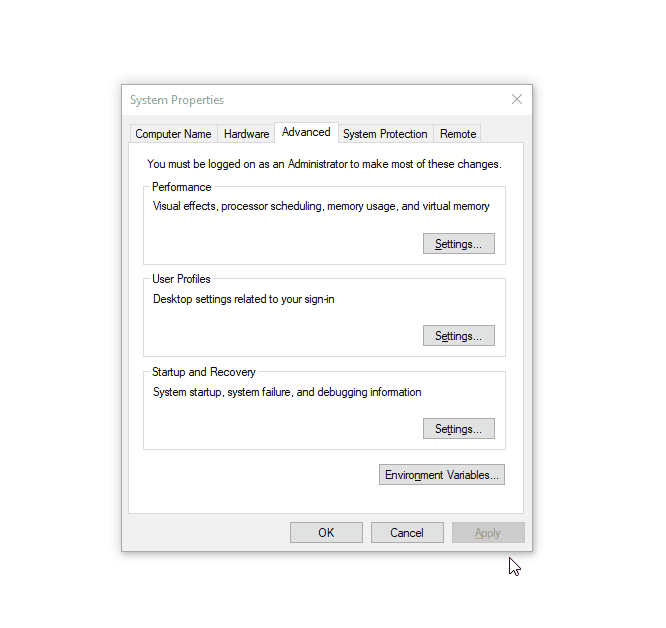
Öffnen eines Browsers
Die Interaktion mit einem Browser über das Webdriver-Protokoll ist in einem Open Browser- oder Attach Browser-Container möglich. Einige Eigenschaften müssen wie folgt konfiguriert werden:
Visuelle Browserautomatisierung
- CommunicationMethod: WebDriver
- BrowserType - Chrome, Firefox oder Edge

Monitorlose Browserautomatisierung
- CommunicationMethod: WebDriver
- BrowserType - Chrome, Firefox oder Edge
- Ausgeblendet: True
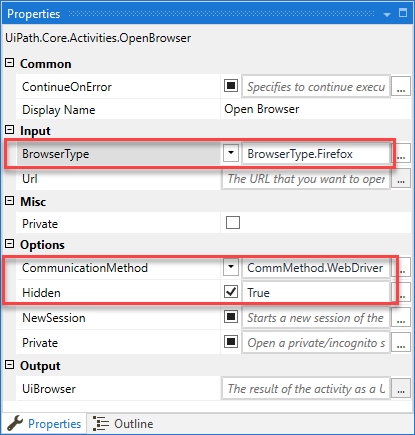
Bitte beachten Sie, dass für die monitorlose Browserautomatisierung Aktivitäten, die auf Hardwareereignissen basieren (z. B. Klicken oder Eintippen), so konfiguriert werden müssen, dass die SimulateClick- oder SimulateType-Eigenschaften oder die Eigenschaft Fensternachrichten senden verwendet werden.
Schließen eines Browsers
Verwendung der Aktivität „Close Tab“
Es wird empfohlen, die Aktivität Registerkarte schließen zu verwenden, um alle geöffneten Registerkarten zu schließen. Sie müssen sie lediglich innerhalb des Containers Browser öffnen platzieren, der das WebDriver-Protokoll am Ende der Sequenz verwendet. Die entsprechende Webdriver-Anwendung und -Prozesse werden geschlossen.
Verwendung der Aktivität „Close Application“
In diesem Fall müssen Sie sicherstellen, dass der Selektor für die Aktivität Close Application ein <HTML>-Tag verwendet. Dadurch wird auch der entsprechende WebDriver-Prozess zusammen mit der Browsersitzung geschlossen.
Nachfolgend sehen Sie gültige <HTML>-Tags, die Sie mit der Aktivität Close Application verwenden können:
<html app='firefox.exe' />– zum Schließen von Firefox<html app='chrome.exe' />– zum Schließen von Chrome<html app='msedge.exe' />– zum Schließen von Edge
Sie möchten jedoch unter Umständen den Selektor für die Aktivität Close Application speziell für die Browsersitzung anpassen, die Sie automatisieren möchten, da diese Methode den ersten gefundenen Browser schließt, der mit dem Selektor übereinstimmt.
Nutzt der Selektor für die Aktivität Close Application ein <WND>-Tag, wird die Browsersitzung geschlossen, der WebDriver-Prozess bleibt jedoch aktiv.